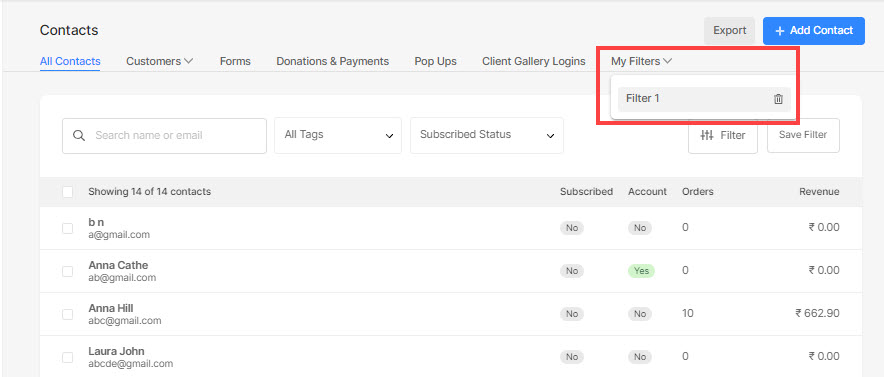tú Contacto contiene la información de todos los visitantes de su sitio web.
Cada vez que una persona se suscribe a su boletín informativo/ventana emergente de marketing, envía un formulario de contacto/pago, realiza un pedido en su Tienda/Galerías de clientes, su información se agrega al Contacto sección (con la información que han proporcionado).
Siempre puede buscar un contacto específico directamente desde la barra de búsqueda presente en la sección Contactos o filtrar sus contactos según cualquier parámetro y guardar el filtro para propósitos futuros.
Buscar y filtrar los contactos lo ayuda a obtener los contactos (y la información relacionada) que está buscando en poco tiempo. Le ahorra tiempo y energía mientras busca contactos específicos.
En este artículo hablaremos de:
Buscar un contacto
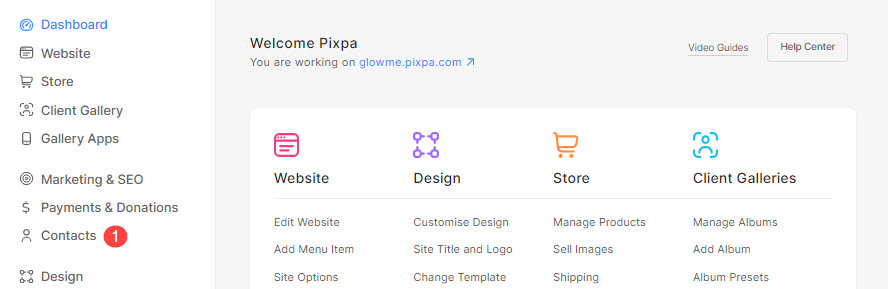
- Puede ver todos los contactos de su sitio web en el lado derecho como se muestra a continuación.
- Puede buscar contactos (2) utilizando el nombre o la dirección de correo electrónico desde aquí.
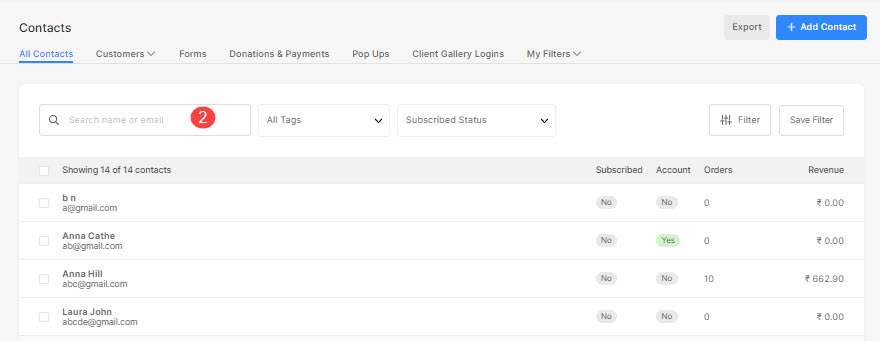
Filtra tus contactos
- Desde el Contacto página, puede filtrar sus contactos usando cualquier etiquetas que haya agregado a sus contactos o estado de suscripción al boletín, o haz clic en el Filtrar contactos para ver muchos más parámetros de filtrado.
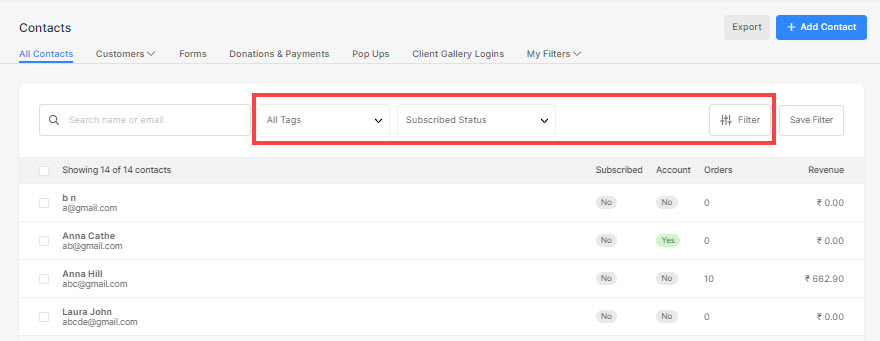
- Puede hacer clic en el Todas las etiquetas or Estado suscrito menús desplegables y seleccione el parámetro que desea aplicar para el filtrado.
- Al hacer clic en el Todas las etiquetas desplegable, aparecerán todas las etiquetas que hayas añadido a cualquier contacto y podrás filtrar usando cualquiera de ellas. Descubre cómo.
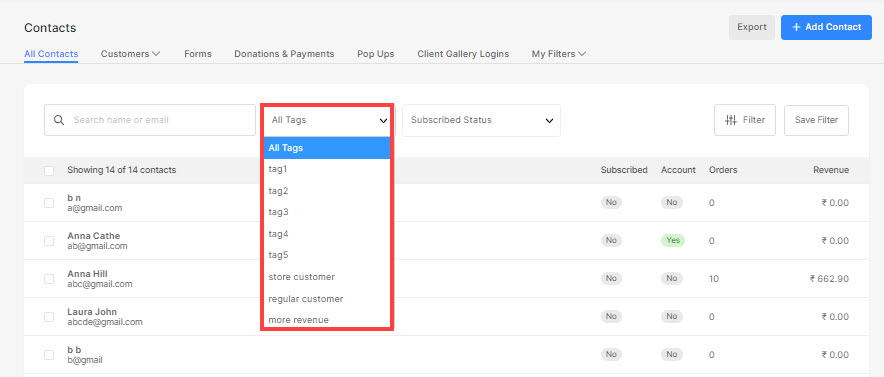
- Haga clic en el Estado suscrito desplegable y filtre sus contactos en función de su suscripción al boletín de su sitio web.
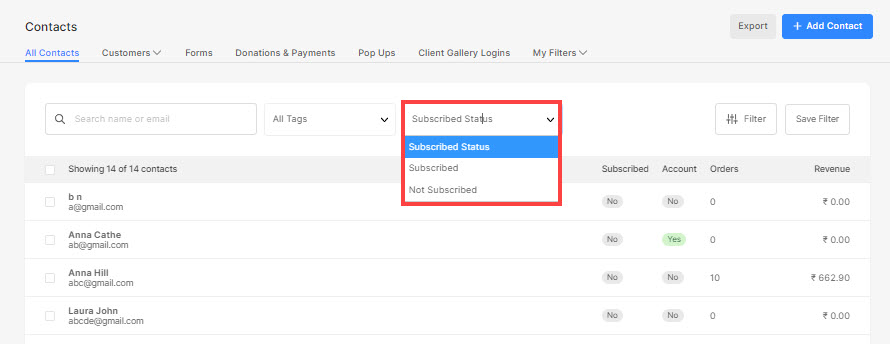
- Al hacer clic en el Filtrar contactos botón verá un cajón en el lado derecho con todos los filtros disponibles.
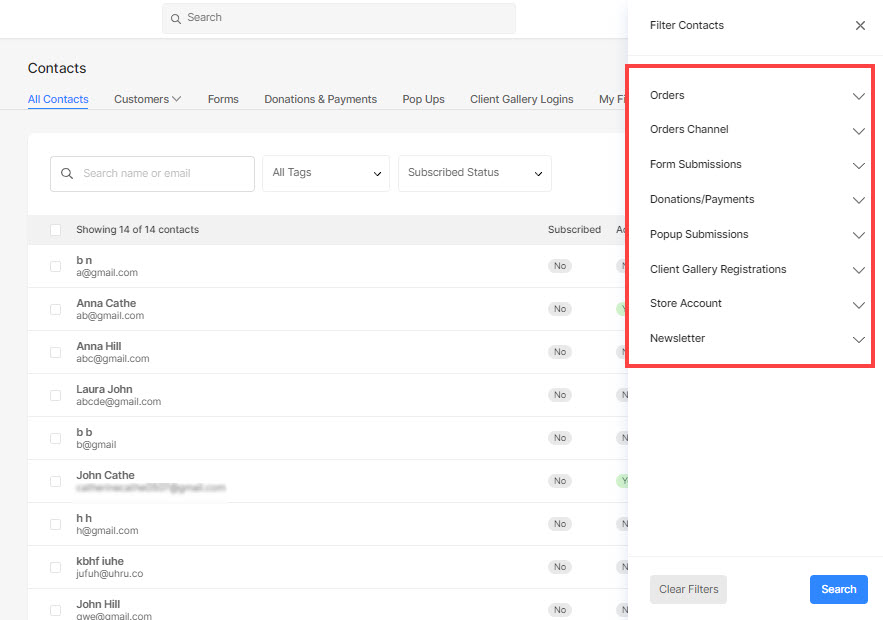
- Desde el Mis Pedidos desplegable, puede seleccionar los contactos que han realizado un pedido en su sitio web para que aparezcan o simplemente seleccionar el no recibido pedido (en este caso, todos los contactos que han realizado un pedido no aparecerán en los resultados).
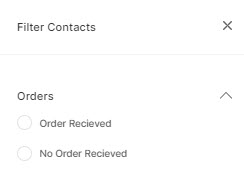
- Desde el Canal de Pedidos menú desplegable, puede seleccionar los contactos de la tienda o de las galerías de clientes para que aparezcan.
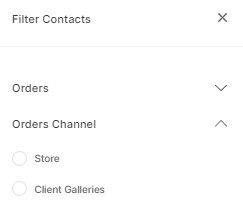
- Desde el Presentaciones de formularios En el menú desplegable, puede seleccionar los contactos de todos o envíos de formularios específicos para que aparezcan o simplemente seleccionar No envíos (en este caso, todos los contactos que han enviado algún formulario no aparecerán en los resultados).
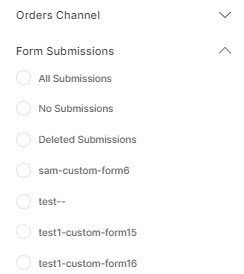
- Desde el Formas de pago En el menú desplegable, puede seleccionar los contactos de todos o envíos de formularios de pago específicos para que aparezcan o simplemente seleccionar los envíos sin pago (en este caso, todos los contactos que hayan enviado algún formulario de pago no aparecerán en los resultados).
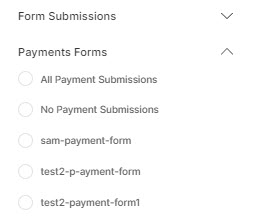
- Desde el Envíos emergentes menú desplegable, puede seleccionar los contactos de todos los envíos emergentes para que aparezcan o simplemente seleccionar los no envíos (en este caso, todos los contactos que han enviado un formulario emergente no aparecerán en los resultados).
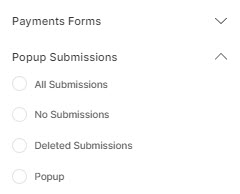
- Desde el Galería de clientes Registros desplegable, puede seleccionar los contactos de todos los registros/inicios de sesión realizados en sus Álbumes de clientes para que aparezcan o simplemente seleccionar los contactos sin registros (en este caso, todos los contactos registrados (en las Galerías de clientes) no aparecerán en los resultados).
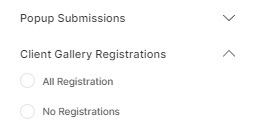
- Desde el Cuenta de tienda menú desplegable, puede seleccionar los contactos de todas las cuentas de la tienda para que aparezcan o simplemente seleccionar la opción sin cuenta (en este caso, todos los titulares de cuentas de la tienda no aparecerán en los resultados).
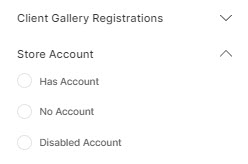
- Desde el Newsletter desplegable, puedes seleccionar los suscriptores de todas o de algunas newsletters para que aparezcan o simplemente seleccionar los no suscritos (en este caso, todos los contactos que hayan enviado alguna newsletter no aparecerán en los resultados).
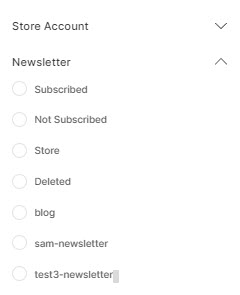
- En caso de que desee borrar los filtros aplicados, haga clic en el Claro Filtros botón (1).
- Una vez que haya seleccionado los filtros, haga clic en el Buscar (2) para ver los contactos resultantes.
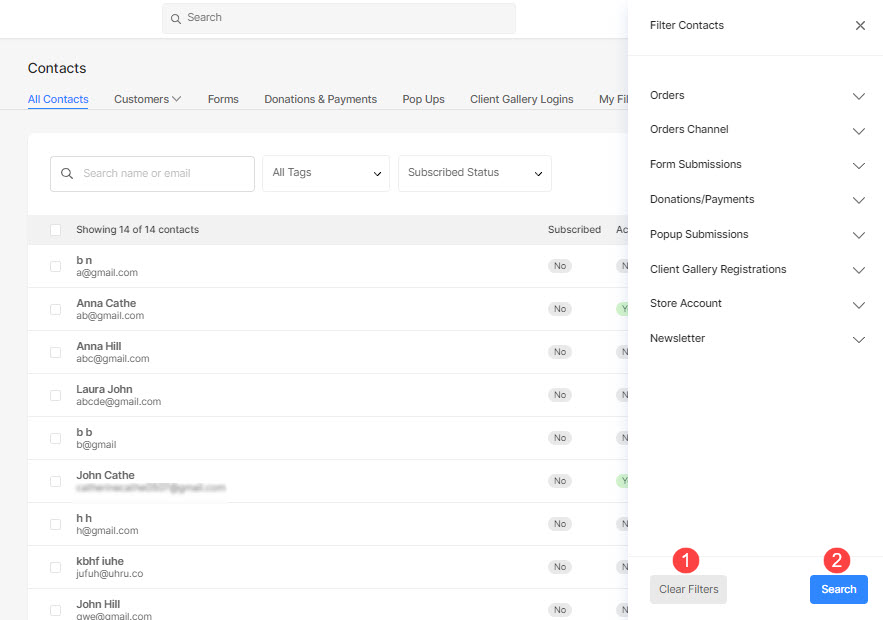
Guarda tu filtro
- Como ha seleccionado los filtros, puede guardar estos resultados de búsqueda haciendo clic en el Guardar filtro del botón.
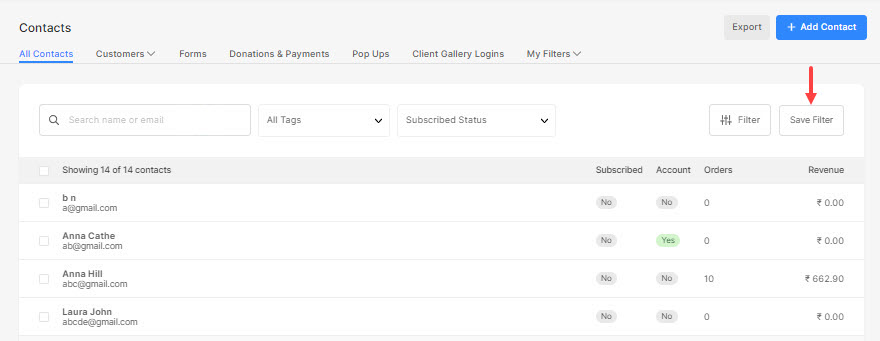
- Una vez que guarde el filtro, aparecerá una nueva pestaña con Mis filtros aparece en el menú superior.
- Usted puede ir a la Mis filtros y haga clic en cualquier filtro que haya guardado para ver los contactos filtrados.